 |
 |
|
||
 |
||||
Banier afdrukken op rolpapier
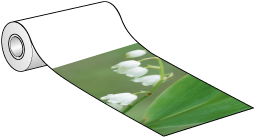
Toepassingsinstellingen
U moet de gegevens voor het afdrukken van een banier maken in een toepassing. U kunt op twee manieren een banier afdrukken, afhankelijk van de toepassing die u gebruikt.
|
Voor deze software
|
Instellingen printerdriver
|
|
|
Instelling papierbron (formaat)
|
Voor randloos afdrukken
|
|
|
Hulpprogramma voor documentvoorbereiding, beeld- en bewerkingssoftware
|
Windows: Roll Paper (Rolpapier)
Mac OS X: Roll Paper (Rolpapier), Roll Paper - Borderless (Rolpapier - Randloos) |
De afbeelding wordt automatisch vergroot en wordt zonder witmarges afgedrukt. Als u in uw toepassing instellingen voor de marge kunt opgeven, stelt u de marge in op 0 mm.
|
|
Software die het afdrukken van baniers ondersteunt
|
Windows: Roll Paper (Banner) (Rolpapier (Banier))
Mac OS X: Roll Paper - Borderless Banner (Rolpapier - Banier randloos) |
De afbeelding wordt niet vergroot. Gebruik uw software om de afbeelding 2,5 mm in beide richtingen (links en rechts) te vergroten (in totaal 5 mm). Als u in uw toepassing instellingen voor de marge kunt opgeven, stelt u de marge in op 0 mm.
|
In de printerdriver zijn de volgende afdrukformaten beschikbaar. De maximale lengte van de papierrol kan langer zijn dan de papierlengte als u een softwareprogramma gebruikt dat het afdrukken van baniers ondersteunt. De daadwerkelijke afdruklengte is echter afhankelijk van de toepassing en computer die voor het afdrukken worden gebruikt.
|
Paper width (Papierbreedte)
|
203,2 tot 329,0 mm
|
|
Paper height (Papierlengte)
|
Windows: Max. 3276,7 mm
Mac OS X: Max. 1117,6 mm |
Rolpapier laden
Raadpleeg het hieronder vermelde gedeelte voor meer informatie over het laden van rolpapier.
 Zie Rolpapier laden
Zie Rolpapier laden
Printerinstellingen voor Windows
 |
Open het bestand dat u wilt afdrukken.
|
 |
Open de printerinstellingen.
|
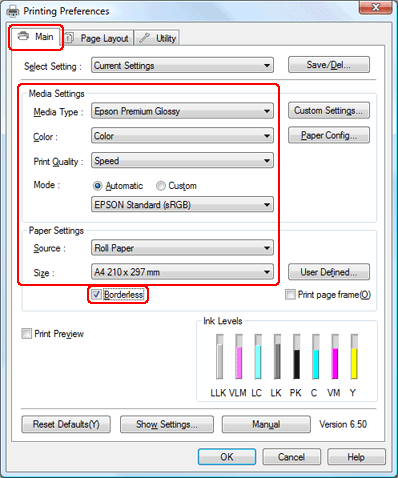
 |
Klik op het tabblad Main (Hoofdgroep), selecteer de juiste instelling voor Media Type (Afdrukmateriaal) en selecteer de gewenste items voor Color (Kleur), Print Quality (Afdrukkwaliteit) en Mode (Modus).
|
 Opmerking:
Opmerking:|
De beschikbare items kunnen verschillen al naar gelang de geselecteerde instelling.
|
 |
Selecteer Roll Paper (Rolpapier) of Roll Paper (Banner) (Rolpapier (Banier)) als de instelling voor Source (Bron).
|
 Opmerking:
Opmerking:|
Roll Paper (Banner) (Rolpapier (Banier)) kan worden gebruikt voor een toepassing die het afdrukken van baniers ondersteunt.
Selecteer niet Sheet (Papiertoevoer) als Source (Bron) wanneer rolpapier is geladen. Er zou dan na elk document onnodig veel papier in de printer worden gevoerd.
|
 |
Selecteer de juiste instelling voor Size (Formaat).
|
 |
Als u randloze foto's wilt afdrukken, selecteert u Borderless (Randloos).
|
 Opmerking:
Opmerking:|
Wanneer Roll Paper (Rolpapier) is geselecteerd bij Source (Bron), wordt de afbeelding automatisch vergroot zodat deze zonder witmarges wordt afgedrukt.
Wanneer Roll Paper (Banner) (Rolpapier (Banier)) is geselecteerd bij Source (Bron), wordt de afbeelding niet automatisch vergroot. U moet de afbeelding dus vooraf 5 mm (2,5 mm links en rechts) groter instellen dan het papier dat u gebruikt.
|
 |
Klik op het tabblad Page Layout (Paginalay-out), selecteer Reduce/Enlarge (Verkleinen/Vergroten) en selecteer Fit to Page (Volledige pagina) of Fit to Roll Paper Width (Aanpassen aan breedte rolpapier).
|
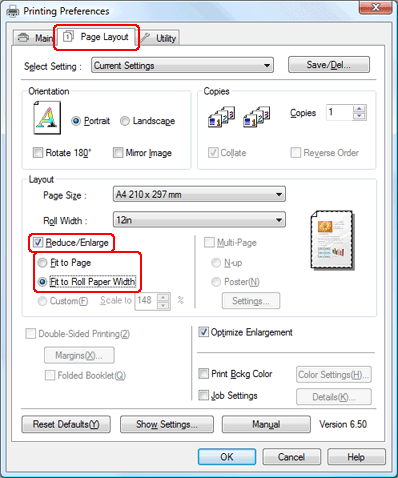
 Opmerking:
Opmerking:|
Als u een toepassing gebruikt die het afdrukken van baniers ondersteunt, hoeft u de instelling Reduce/Enlarge (Verkleinen/Vergroten) niet op te geven als Roll Paper (Banner) (Rolpapier (Banier)) is geselecteerd bij Source (Bron).
|
 |
Selecteer het formaat van het document dat u met de toepassing hebt gemaakt in de lijst Page Size (Paginaformaat) en selecteer de breedte van het rolpapier die in de printer is ingesteld voor Roll Width (Rolbreedte) of Output Paper (Uitvoerpapier).
|
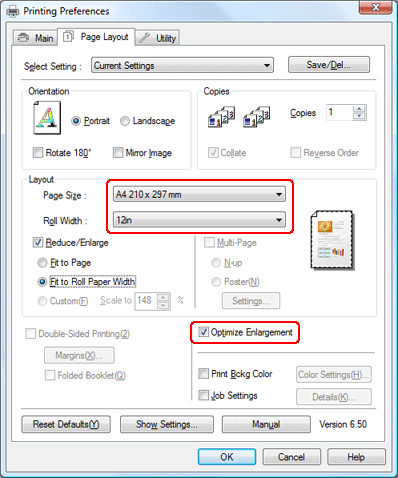
U kunt het papierformaat aanpassen door User Defined (Gebruikergedefinieerd) te selecteren.
|
Paper width (Papierbreedte)
|
203,2 tot 329,0 mm
|
|
Paper height (Papierlengte)
|
55,0 tot 3276,7 mm
|
 Opmerking:
Opmerking:|
Als u een toepassing gebruikt die het afdrukken van baniers ondersteunt, hoeft u het gebruikersgedefinieerde formaat niet in te stellen als u Roll Paper (Banner) (Rolpapier (Banier)) selecteert bij Source (Bron).
|
 |
Zorg ervoor dat het selectievakje Optimize Enlargement (Vergroting optimaliseren) is ingeschakeld, controleer de overige instellingen en start het afdrukken.
|
 |
Snijd het rolpapier af.
|
 Opmerking:
Opmerking:|
Wacht tot de printer stopt met het afdrukken en invoeren van papier. Snijd het papier aan de achterzijde van de printer af en zet de printer vervolgens uit. Het resterende papier wordt uit de printer gevoerd.
|
Printerinstellingen voor Mac OS X 10.5
 |
Open het bestand dat u wilt afdrukken.
|
 |
Open het dialoogvenster Print (Afdrukken).
|

 |
Klik op de knop
 om dit dialoogvenster uit te breiden. Selecteer bij Printer de printer die u gebruikt. om dit dialoogvenster uit te breiden. Selecteer bij Printer de printer die u gebruikt. |

 |
Selecteer de juiste instelling bij Paper Size (Papierformaat).
|
 Opmerking:
Opmerking:|
Afhankelijk van de toepassing kunt u bepaalde items in dit dialoogvenster mogelijk niet selecteren. In dat geval klikt u op Page Setup (Pagina-instelling) in het menu File (Archief) van uw toepassing en selecteert u de juiste instellingen.
Wanneer Roll Paper - Borderless (Rolpapier - Randloos) is geselecteerd bij Paper Size (Papierformaat), wordt de afbeelding automatisch vergroot zodat deze zonder witmarges wordt afgedrukt.
Wanneer Roll Paper - Borderless Banner (Rolpapier - Banier randloos) is geselecteerd, wordt de afbeelding niet automatisch vergroot. U moet de afbeelding dus vooraf 5 mm (2,5 mm links en rechts) groter instellen dan het papier dat u gebruikt.
U kunt het papierformaat ook aanpassen door Manage Custom Sizes… (Aangepaste papierformaten beheren) te selecteren.
|
 |
Selecteer Print Settings (Printerinstellingen) in het venstermenu.
|
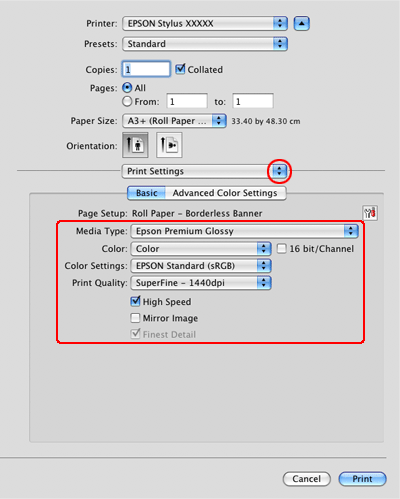
 |
Selecteer de gewenste instelling voor Media Type (Afdrukmateriaal), Color (Kleur) en andere items, en start het afdrukken. Zie de online-Help voor meer informatie over Print Settings (Printerinstellingen).
|
 |
Snijd het rolpapier af.
|
 Opmerking:
Opmerking:|
Wacht tot de printer stopt met het afdrukken en invoeren van papier. Snijd het papier aan de achterzijde van de printer af en zet de printer vervolgens uit. Het resterende papier wordt uit de printer gevoerd.
|
Printerinstellingen voor Mac OS X 10.3 of 10.4
 |
Open het bestand dat u wilt afdrukken.
|
 |
Open het dialoogvenster Page Setup (Pagina-instelling).
|

 |
Controleer of uw printer is geselecteerd en selecteer de juiste instelling voor Paper Size (Papierformaat).
|
 Opmerking:
Opmerking:|
Wanneer Roll Paper - Borderless (Rolpapier - Randloos) is geselecteerd bij Paper Size (Papierformaat), wordt de afbeelding automatisch vergroot zodat deze zonder witmarges wordt afgedrukt.
Wanneer Roll Paper - Borderless Banner (Rolpapier - Banier randloos) is geselecteerd bij Paper Size (Papierformaat), wordt de afbeelding niet automatisch vergroot. U moet de afbeelding dus vooraf 5 mm (2,5 mm links en rechts) groter instellen dan het papier dat u gebruikt.
U kunt het papierformaat ook aanpassen door Manage Custom Sizes… (Aangepaste papierformaten beheren) te selecteren.
|
 |
Klik op OK om het dialoogvenster Page Setup (Pagina-instelling) te sluiten.
|
 |
Open het dialoogvenster Print (Afdrukken).
|
 |
Selecteer Print Settings (Printerinstellingen) in het venstermenu.
|
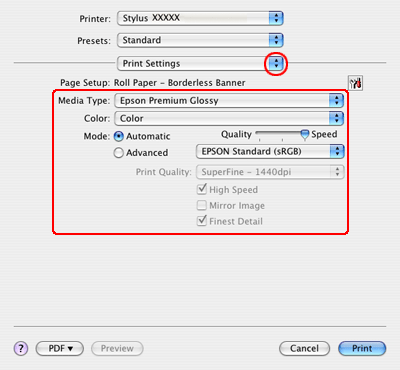
 |
Geef de gewenste instelling op bij Media Type (Afdrukmateriaal), Color (Kleur) en Mode (Modus). Zie de online-Help voor meer informatie over Print Settings (Printerinstellingen).
|
 |
Breng eventueel andere wijzigingen aan en start het afdrukken. Zie de online-Help van de printerdriver voor meer informatie.
|
 |
Snijd het rolpapier af.
|
 Opmerking:
Opmerking:|
Wacht tot de printer stopt met het afdrukken en invoeren van papier. Snijd het papier aan de achterzijde van de printer af en zet de printer vervolgens uit. Het resterende papier wordt uit de printer gevoerd.
|
